Microsoft Excel từ lâu đã được biết đến như một công cụ mạnh mẽ để xử lý số liệu và phân tích dữ liệu. Tuy nhiên, ít người nhận ra rằng tiềm năng của Excel còn vượt xa những phép tính cơ bản, biến nó thành một “siêu ứng dụng” đa năng, có thể tối ưu hóa gần như mọi khía cạnh trong quy trình làm việc của bạn. Đối với những freelancer, chủ doanh nghiệp nhỏ hoặc bất kỳ ai đang tìm kiếm một giải pháp quản lý công việc hiệu quả mà không cần đầu tư vào hàng loạt phần mềm chuyên biệt, Excel chính là câu trả lời.
Imagine một công cụ duy nhất giúp bạn quản lý dự án, theo dõi tiến độ, tạo hóa đơn, duy trì cơ sở dữ liệu khách hàng tiềm năng, và thậm chí là ghi chép chi phí cho mục đích thuế. Tất cả đều có thể thực hiện một cách trôi chảy chỉ với Excel. Nếu quy trình làm việc của bạn cũng tương tự, với nhiều khách hàng, nhiều sản phẩm bàn giao hàng tuần, các hóa đơn cần tạo hàng tháng và nhu cầu theo dõi chi phí để quyết toán thuế, bài viết này sẽ chỉ cho bạn 8 cách tận dụng Microsoft Excel để biến nó thành công cụ quản lý công việc tùy chỉnh, hiệu quả và tiết kiệm tối đa.
8. Quản Lý Kho Lưu Trữ Công Việc Đã Hoàn Thành
Theo Dõi Mức Phí Và Chuyển Đổi Tiền Tệ Hiệu Quả
Là một người làm việc tự do, đặc biệt trong lĩnh vực nội dung, việc theo dõi tất cả các bài viết đã hoàn thành là cực kỳ quan trọng để đảm bảo không bỏ sót bất kỳ thông tin nào khi lập hóa đơn cuối tháng. Tôi sử dụng một bảng Excel để ghi lại chi tiết mọi bài viết ngay sau khi chúng được xuất bản. Các thông tin bao gồm ngày xuất bản, tiêu đề bài viết, đường dẫn liên kết và mức phí tương ứng cho từng bài.
Ở cuối cột mức phí, tôi sử dụng hàm SUM để tự động tính tổng doanh thu từ các bài viết cho từng đối tác khách hàng. Điều này giúp tôi nhập giá trị tổng vào hóa đơn một cách nhanh chóng mà không cần tính toán thủ công. Hơn nữa, để thuận tiện cho việc quản lý tài chính cá nhân, tôi còn thiết lập một ô liền kề với công thức chuyển đổi tiền tệ sử dụng tính năng “Currencies data type” của Excel. Vì tôi nhận thanh toán bằng USD nhưng sống tại Việt Nam (tiền tệ là VND), tính năng này cung cấp cái nhìn thực tế về thu nhập của tôi bằng nội tệ theo thời gian thực.
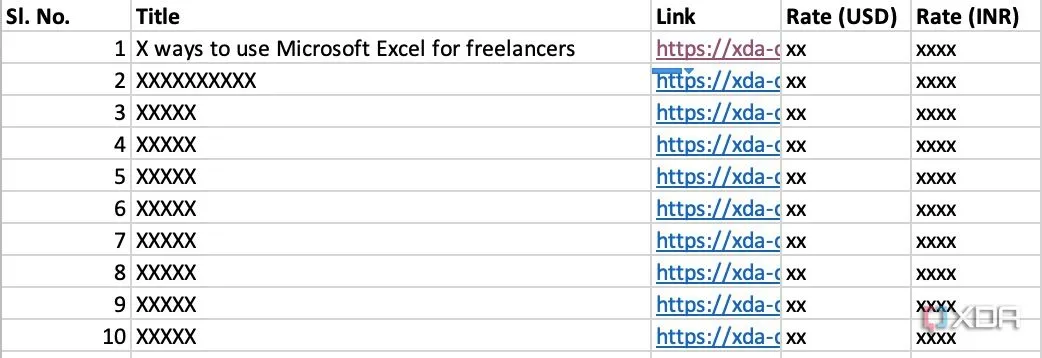 Quản lý kho lưu trữ công việc trên Excel
Quản lý kho lưu trữ công việc trên Excel
7. Tạo Biểu Đồ Trực Quan Về Tiến Độ Công Việc
Nắm Rõ Khối Lượng Công Việc Còn Tồn Đọng
Mỗi đầu tháng, tôi tự đặt ra mục tiêu cho mỗi khách hàng, thường là số lượng bài viết cần hoàn thành hoặc mục tiêu doanh thu cụ thể. Việc đặt ra và theo dõi mục tiêu là rất quan trọng. Một cách hiệu quả tôi sử dụng để theo dõi tiến độ là trực quan hóa nó dưới dạng biểu đồ.
Bằng cách sử dụng các chi tiết đã nhập về mỗi bài viết, tôi tạo một bảng điều khiển trực quan (visual dashboard) trong Excel. Bảng điều khiển này tự động tính toán số lượng bài viết còn lại cần hoàn thành để đạt được mục tiêu. Điều này phục vụ hai mục đích chính: Một là, giúp tôi lập kế hoạch cho phần còn lại của tháng, biết được mỗi ngày cần viết bao nhiêu bài. Hai là, nó tạo động lực để tôi làm việc hiệu quả hơn, đảm bảo đạt được các mục tiêu đã đề ra.
6. Tạo Các Bảng Tính Riêng Biệt Cho Từng Khách Hàng
Tránh Nhầm Lẫn Các Nguồn Dữ Liệu Quan Trọng
Đây là một tính năng cơ bản của Excel mà hầu hết mọi người đều biết đến nhưng lại vô cùng hữu ích. Với vai trò là một freelancer làm việc với nhiều khách hàng, tôi luôn tạo các bảng tính riêng biệt (worksheets) cho mỗi khách hàng. Điều này giúp tôi tổ chức dữ liệu một cách gọn gàng, tránh việc dồn tất cả thông tin vào một chỗ gây khó khăn khi tìm kiếm và quản lý.
Về cơ bản, tôi sao chép một bảng tính mẫu và thay đổi các thông tin liên quan như mục tiêu, mức phí cho mỗi bài viết, v.v. Nếu bạn chỉ làm việc với một khách hàng, bạn cũng có thể tạo nhiều bảng tính trong cùng một tệp Excel cho từng tháng. Điều này cho phép bạn theo dõi tiến độ công việc theo từng tháng một cách rõ ràng và khoa học.
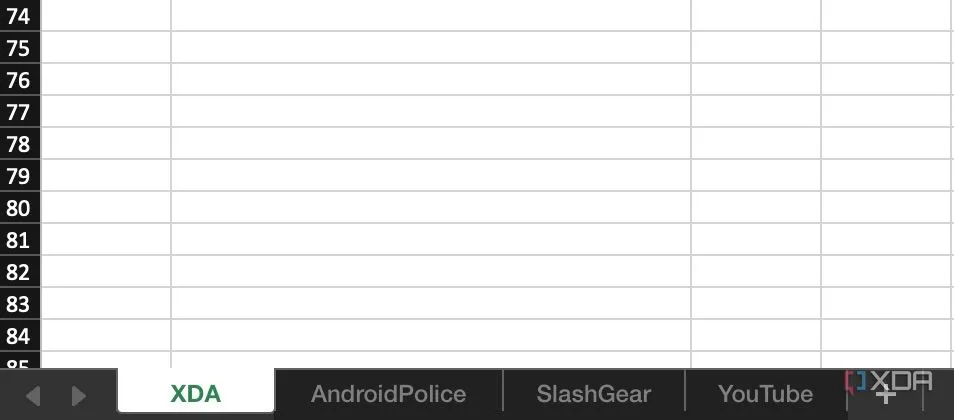 Nhiều bảng tính riêng biệt trong Excel giúp phân loại dữ liệu
Nhiều bảng tính riêng biệt trong Excel giúp phân loại dữ liệu
5. Thay Thế Công Cụ Quản Lý Dự Án Chuyên Nghiệp
Tập Hợp Tất Cả Thông Tin Quan Trọng Ở Một Nơi
Các bài viết của tôi thường trải qua nhiều giai đoạn trước khi được xuất bản. Việc theo dõi trạng thái hiện tại của từng bài viết là rất quan trọng để có cái nhìn tổng quan về thời điểm chúng sẽ được đăng tải. Để làm được điều này, tôi tạo các menu thả xuống (dropdown menus) trong Excel bên cạnh mỗi bài viết, hiển thị trạng thái cập nhật theo thời gian thực. Điều này giúp tôi có cái nhìn tổng quan về tất cả các bài viết của mình ở một nơi duy nhất.
Bạn cũng có thể tạo các mốc quan trọng của dự án, giao dự án cho các thành viên khác trong nhóm (nếu bạn có nhân viên), phân tích dữ liệu, tạo biểu đồ Gantt cho các mốc thời gian, v.v. – tất cả đều trong Excel. Ngoài việc tiết kiệm thời gian, điều này còn giúp bạn tiết kiệm một khoản tiền đáng kể, đây là một yếu tố quan trọng nếu bạn đang điều hành một doanh nghiệp nhỏ.
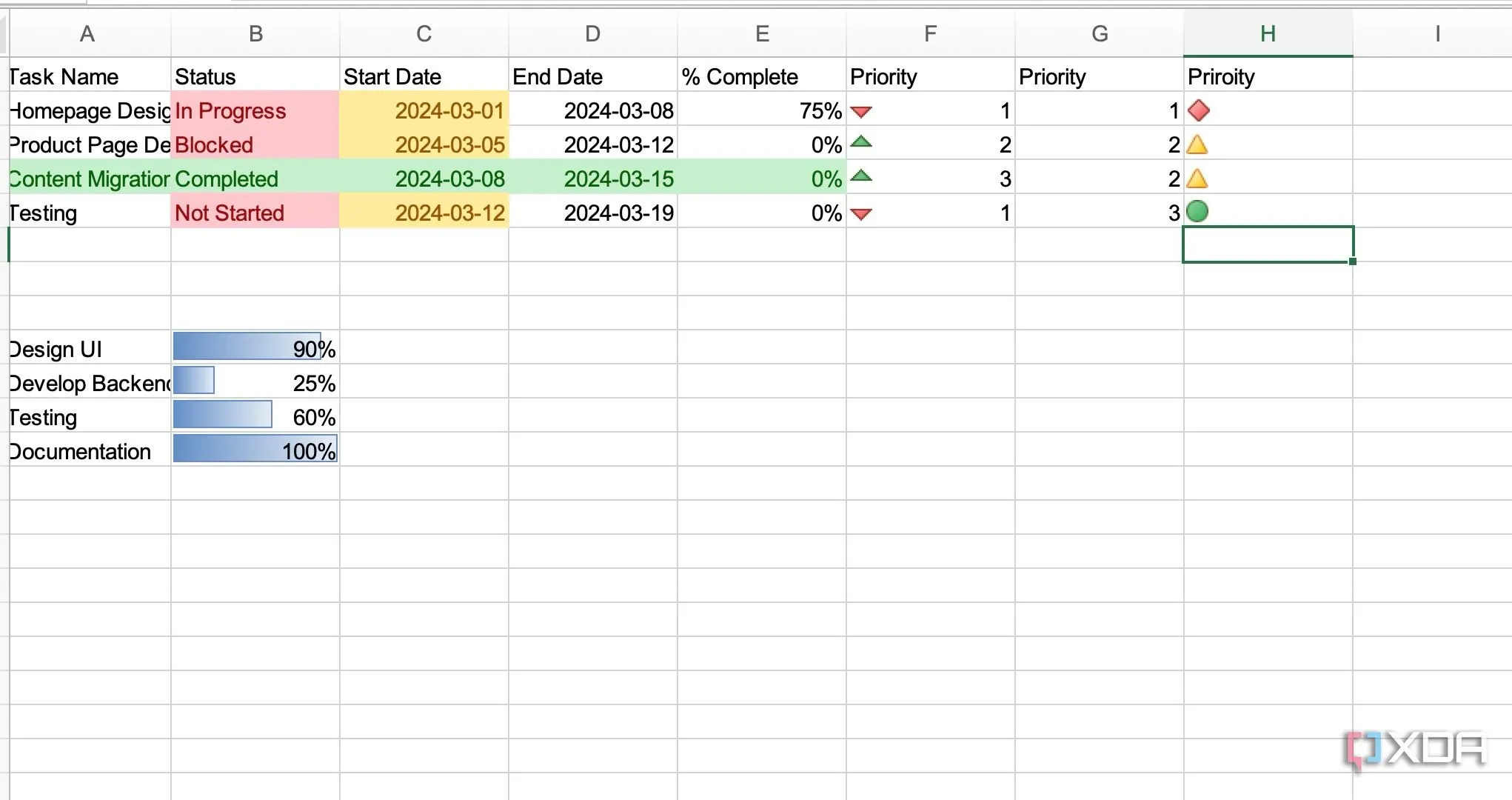 Sử dụng Conditional Formatting để quản lý dự án trong Excel
Sử dụng Conditional Formatting để quản lý dự án trong Excel
4. Lên Lịch Nội Dung Sắp Đăng
Theo Dõi Chính Xác Thời Điểm Xuất Bản Công Việc
Trong lĩnh vực xuất bản nội dung, thường có các khung giờ cụ thể trong ngày để đăng tải bài viết, tùy thuộc vào loại nội dung. Đây là một lĩnh vực khác mà Excel tỏ ra cực kỳ hữu ích. Tôi có một phần trong bảng tính của mình, nơi tôi liệt kê các khung giờ khác nhau trong các ô liền kề theo hàng ngang. Ngay sau khi tôi chọn một bài viết để bắt đầu, tôi sẽ gán nó vào một khung giờ cụ thể. Điều này giúp tôi biết ngay khi nào cần lên lịch xuất bản bài viết sau khi hoàn thành.
Gần đây, tôi cũng bắt đầu tải video lên YouTube, vì vậy tôi cũng áp dụng phương pháp này để lên lịch video hàng ngày. Tôi có thể nhanh chóng xem lịch trình và biết khi nào cần phát hành một video mới, mà không cần phải dựa vào trí nhớ hay đoán thời gian tải lên.
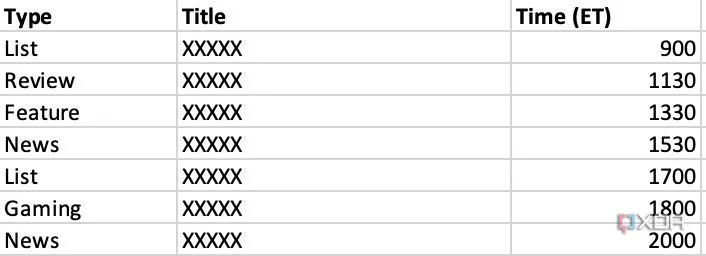 Lên lịch bài viết và video trên Excel
Lên lịch bài viết và video trên Excel
3. Duy Trì Danh Sách Các Thiết Bị Cần Đánh Giá
Không Bao Giờ Bỏ Lỡ Thời Hạn Bảo Mật (Embargo)
Với vai trò là một người viết đánh giá công nghệ, tôi thường xuyên nhận được các sản phẩm để thử nghiệm và đánh giá. Từ những chiếc smartphone mới nhất đến các máy in 3D hiện đại, hầu như tuần nào cũng có một gói hàng mới đến tay tôi. Trước khi bắt tay vào viết bài, tôi luôn duy trì một hồ sơ cá nhân về tất cả các sản phẩm mà thương hiệu gửi đến, cùng với thông tin về các ấn phẩm mà tôi dự định sẽ viết bài. Điều này giúp tôi xác định rõ ràng nên giới thiệu bài viết nào đến đâu.
Các thông tin bổ sung như thời gian dự kiến cho bài đánh giá, người liên hệ của tôi với thương hiệu và ngày hết hạn bảo mật (embargo date) – nếu có – cũng được đề cập trong danh sách này bên cạnh các sản phẩm. Tôi còn có một cột riêng để ghi lại những suy nghĩ nhanh về từng sản phẩm, đóng vai trò như tài liệu tham khảo khi tôi bắt đầu viết. Với rất nhiều smartphone ra mắt mỗi tháng và vô số ngày bảo mật khác nhau, mức độ tổ chức này giúp tôi dễ dàng xác định khi nào cần làm việc cho bài viết nào.
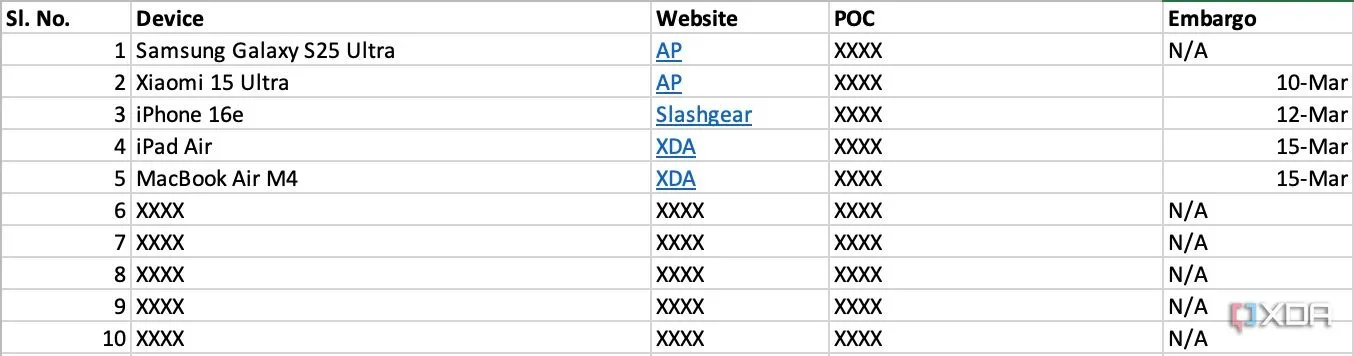 Quản lý danh sách thiết bị đánh giá và thời hạn bảo mật bằng Excel
Quản lý danh sách thiết bị đánh giá và thời hạn bảo mật bằng Excel
2. Tạo Hóa Đơn Bằng Các Mẫu Có Sẵn
Tạo Hóa Đơn Chuyên Nghiệp Chỉ Với Một Cú Nhấp Chuột
Cuối mỗi tháng, tôi cần tạo hóa đơn cho từng ấn phẩm mà tôi cộng tác. Mặc dù tôi rất thích được thanh toán, đây từng là một trong những công việc nhàm chán nhất mà tôi ghét phải làm mỗi cuối tháng – cho đến khi tôi nhận ra mình có thể “ngoại giao” nó cho Excel. Có rất nhiều mẫu hóa đơn tích hợp sẵn trong ứng dụng mà bạn có thể lựa chọn. Chỉ cần chọn một mẫu mà bạn cho là phù hợp nhất, và một nửa công việc của bạn đã hoàn thành. Sau khi chọn, tất cả những gì tôi làm là nhập dữ liệu từ bảng tính của mình vào hóa đơn, vì tôi đã có một kho lưu trữ mọi thứ từ tiêu đề đến mức phí.
Tôi lặp lại quy trình này cho tất cả các khách hàng và chỉ cần thay đổi tên và địa chỉ người nhận trước khi gửi hóa đơn. Nếu không có Excel, tôi sẽ mất hàng giờ để nhập dữ liệu thủ công vào hóa đơn, đặc biệt là vào những tháng tôi viết nhiều bài hơn. Hơn nữa, hãy tưởng tượng việc lặp lại quy trình này cho tất cả khách hàng. Đó chắc chắn không phải là vị trí bạn muốn.
1. Tính Toán Chi Phí Cho Mục Đích Thuế
Sổ Sách Kế Toán Cá Nhân Của Bạn Luôn Sẵn Sàng
Với tư cách là một freelancer tự quyết toán thuế, việc duy trì một cuốn sổ kế toán để tính toán thu nhập vào cuối mỗi năm tài chính là cực kỳ quan trọng. Ở Việt Nam, các cá nhân kinh doanh thường chỉ phải nộp thuế trên lợi nhuận sau khi đã trừ đi các chi phí hợp lý. Điều này bao gồm tất cả các thiết bị công nghệ mà tôi mua để thử nghiệm và đánh giá, cùng với các chi phí chung như điện, Wi-Fi, đồ nội thất văn phòng, v.v. Việc đi lại thường xuyên để gặp gỡ khách hàng mới cũng được tính là chi phí kinh doanh.
Tôi duy trì một bảng tính riêng biệt cho mục đích này và nhập mọi chi phí phát sinh vào đó. Nhờ vậy, tôi có một con số rõ ràng vào cuối năm mà tôi cần trừ đi từ doanh thu của mình, và đó là số tiền tôi cần nộp thuế. Phép tính đơn giản này tiết kiệm rất nhiều thời gian, vì tôi không phải duyệt qua các sao kê ngân hàng vào cuối năm để tính toán thủ công các chi phí của mình.
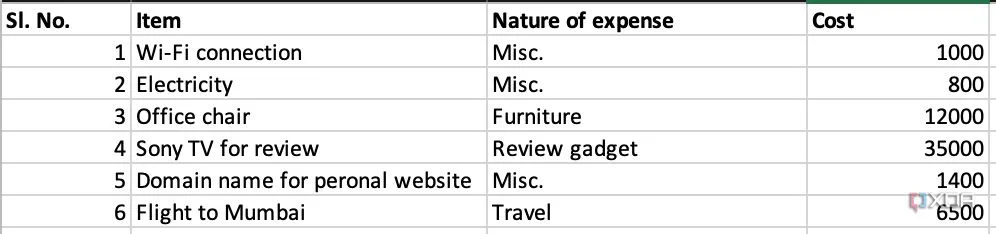 Theo dõi chi phí kinh doanh trên Excel để tối ưu thuế
Theo dõi chi phí kinh doanh trên Excel để tối ưu thuế
Excel: Ứng Dụng Siêu Việt Mà Bạn Chưa Từng Biết Mình Đã Sở Hữu
Thay vì phải sử dụng năm ứng dụng khác nhau để thực hiện các chức năng riêng biệt này, tất cả những gì bạn cần là Microsoft Excel và một chút thời gian cho việc thiết lập ban đầu. Một khi bạn đã có các bảng biểu và biểu đồ trực quan phù hợp, bạn sẽ sở hữu một công cụ quản lý dự án tùy chỉnh, được thiết kế riêng cho trường hợp sử dụng của bạn. Theo dõi mọi công việc của bạn từ Excel và tiết kiệm thời gian bằng cách không cần chuyển đổi giữa nhiều ứng dụng chỉ để tìm kiếm một mẩu dữ liệu nhỏ. Excel thực sự là một nền tảng mạnh mẽ và linh hoạt, có thể biến đổi cách bạn làm việc, giúp bạn tối ưu hóa hiệu suất và đạt được thành công bền vững.